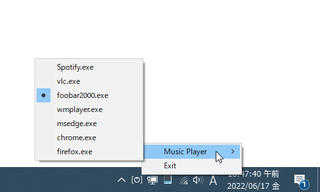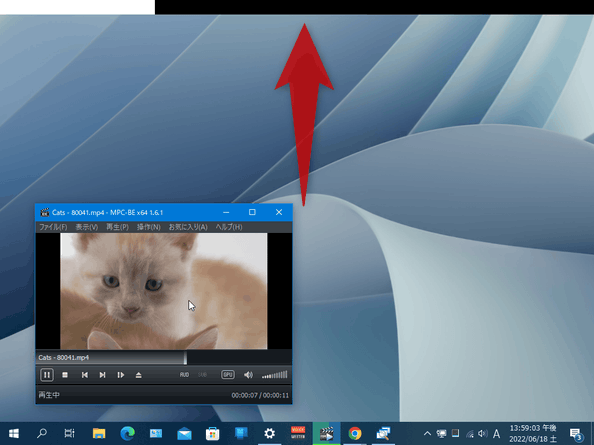キーボードの音量キーで、フォアグラウンドなアプリの音量のみを調整できるようにする!「ScopedVolumeWheel」。
ScopedVolumeWheel
キーボードの音量キーを押した時に、フォアグラウンドなアプリの音量のみが変わるようにするソフト。
キーボードの音量アップ / 音量ダウン キーを押した時に、システムボリューム全体が変わるのではなく、その時点でフォーカスのあるアプリの音量のみが変わるようにしてくれます。
“ 「Shift」キー + キーボードの音量キー ” で、特定アプリの音量を調整できるようにする機能も付いています。
「ScopedVolumeWheel」は、音量キーで前景アプリの音量のみが変わるようにするソフトです。
キーボードの音量キーを押すと、通常はシステムボリューム全体が上下するようになっていますが、これを “ フォアグラウンドなアプリの音量のみ ” に制限できるようにし、現在フォーカスのあるアプリのみを制御できるようにしてくれます。
“ Shift キー + キーボードの音量キー ” で、あらかじめ指定しておいたアプリの音量を調整できるようにもなるので※1、より細かく音量調整を行えるようになります。
1
このホットキーの場合、対象のアプリがバックグラウンドな状態にあっても、音量調整を行うことができる。
普段、複数のアプリで同時に音を鳴らしていたりする人におすすめです。
使い方は以下の通り。
使用バージョン : ScopedVolumeWheel 0.2.2
- 「ScopedVolumeWheel」を実行します。
- 「Windows によって PC が保護されました」という画面が表示された場合、左側にある「詳細情報」というリンクをクリック → 右下の「実行」ボタンをクリックします。
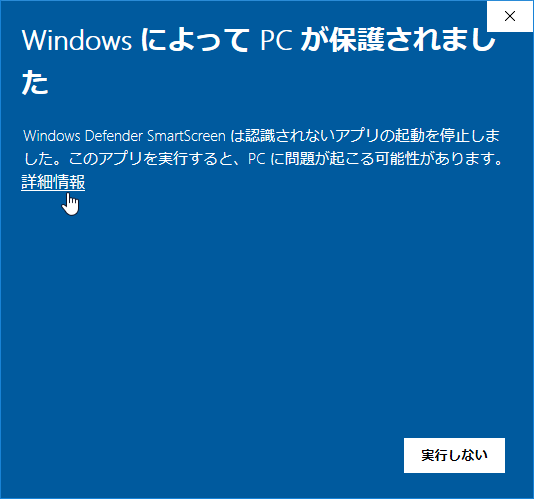
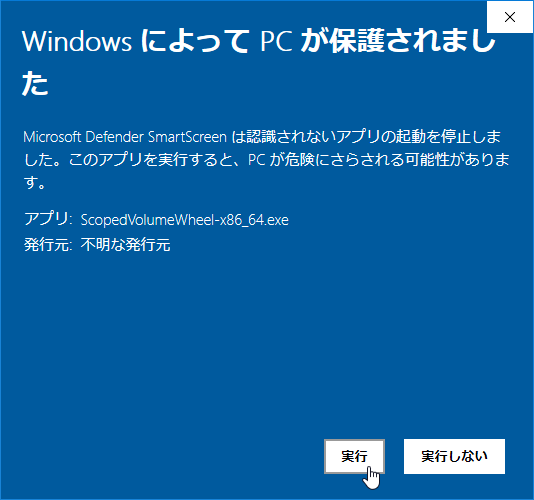
- タスクトレイ上に、アイコンが表示されます。
以後、キーボードの音量キーを押した時に、システムボリュームではなくフォアグラウンドなアプリの音量のみが調整されるようになります。
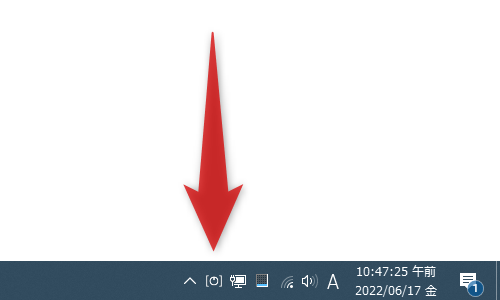
尚、キーボードの音量キーを押した時に、画面上部に音量バーが表示されるようにもなっていたりします。
(Windows 標準の OSD は表示されなくなる) - ちなみに、タスクトレイアイコンを右クリック →「Music Player」から任意のアプリにチェックを入れることで、選択アプリの音量を “ Shift キー + キーボードの音量キー ” で調整できるようにもなります。
「Music Player」メニュー内に目的のアプリが登録されていない場合、
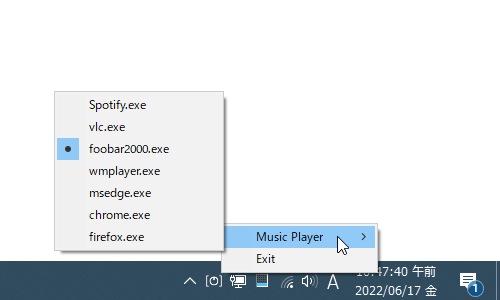 %APPDATA%\ScopedVolumeWheel\内にある「config.toml」をメモ帳などの テキストエディタ で開き、musicPlayer = '目的とするアプリのファイル名'と記入することで、音量調整対象のアプリを指定することができたりします。
%APPDATA%\ScopedVolumeWheel\内にある「config.toml」をメモ帳などの テキストエディタ で開き、musicPlayer = '目的とするアプリのファイル名'と記入することで、音量調整対象のアプリを指定することができたりします。
(編集を行ったら、ファイルを上書き保存する)たとえば、「AIMP」の音量を調整できるようにしたい場合は、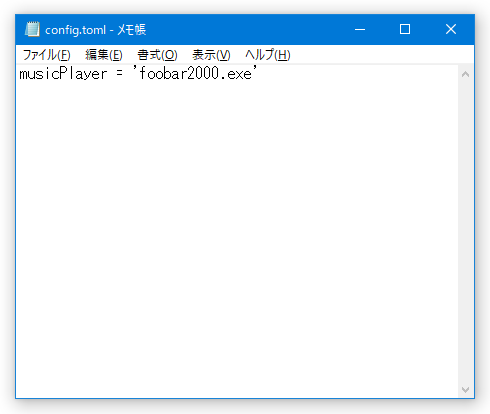 musicPlayer = 'AIMP.exe'と記入します。
musicPlayer = 'AIMP.exe'と記入します。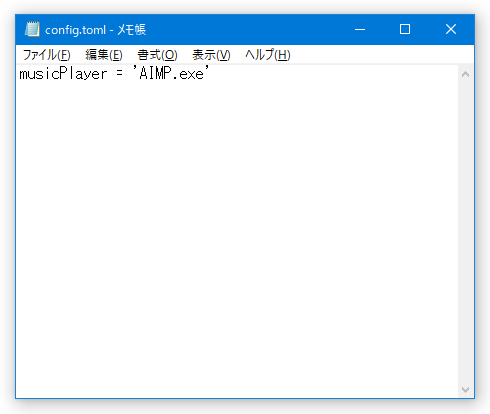
| ScopedVolumeWheel TOPへ |
アップデートなど
おすすめフリーソフト
おすすめフリーソフト
スポンサードリンク